
Kindle gør for en god e-boglæser sammenlignet med traditionelle tabletter. Men når du forsøger at læse om natten, kan det skarpe hvide baggrundslys være et problem for dine øjne. Lindre dine øjne ved hjælp af mørk tilstand på Kindle.
Kindle E-Reader bruges til at få en tilgængelighedsindstilling kaldet inverteret tilstand, der omvendte baggrunds- og tekstfarven. Nu giver Amazon en hurtig toggle for den funktion, der øjeblikkeligt lader dig skifte mellem lys tilstand og mørk tilstand. Dette vil tage sig af det blændende hvide lys, at e-blækskærmen udsender under skærmforfriskninger.
På tidspunktet for skrivningen understøttes mørk tilstand på Kindle Paperwhite 4 (2018), OASIS 2 (2017) og højere. Hvis du ikke kan se funktionen endnu, skal du sørge for at du er tilsluttet Wi-Fi, og at din Kindle er opdateret til version 5.12.4 eller nyere. Hvis du ikke kan se opdateringen, Prøv manuelt at opdatere din Kindle .
RELATEREDE: Sådan manuelt opdatere din Kindle
Aktivering af mørk tilstand på Kindle er ret nemt. Du vil finde den mørke tilstand skifte i menuen Indstillinger.
Hvis du er på Kindle Home Screen, skal du trykke på "Indstillinger" -knappen fra den øverste værktøjslinje.
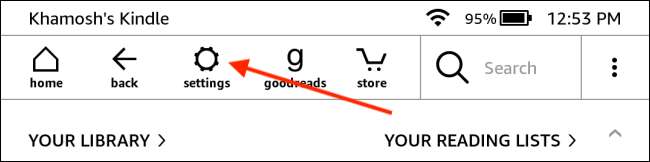
Hvis du læser en bog, skal du først trykke på øverste halvdel af skærmen for at afsløre værktøjslinjen.
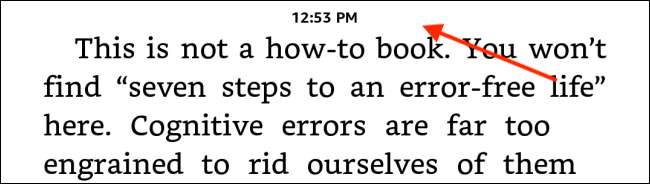
Vælg derefter knappen "Indstillinger".
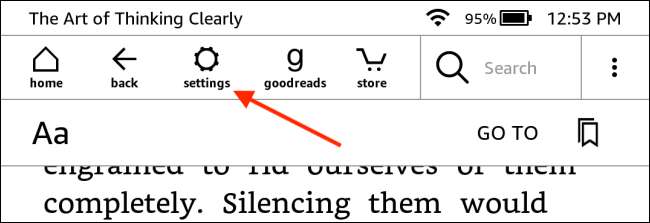
Her vælges "Dark Mode" -indstillingen.
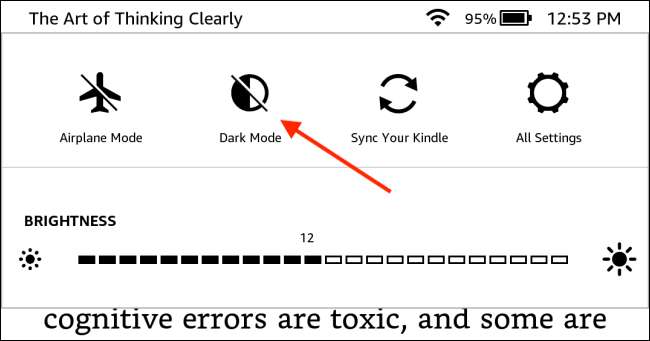
Øjeblikkeligt vil Kindle invertere skærmens monokrome farver. I stedet for en hvid baggrund og sort tekst, vil du nu se en sort baggrund med hvid tekst.
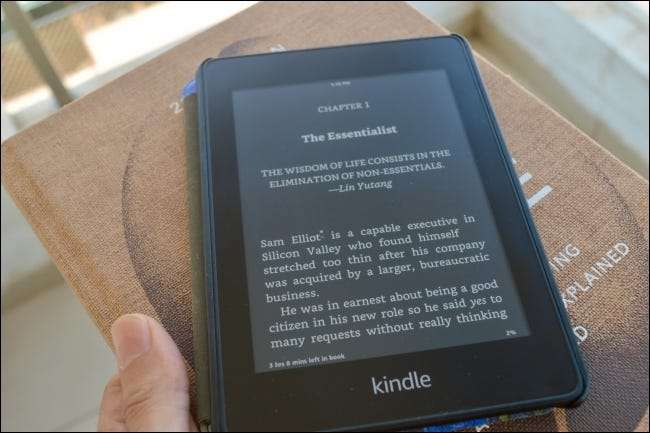
Denne ændring afspejles på tværs af hele Kindle-grænsefladen, herunder alle menuer.
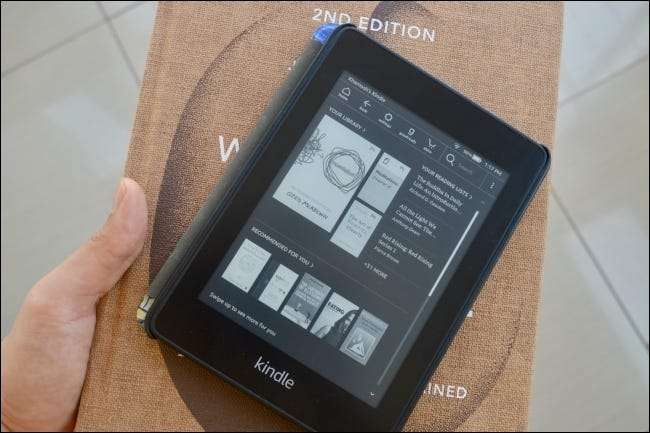
Du kan nu læse din bog i mørket uden at skade dine øjne.
RELATEREDE: Sådan sikkerhedskopierer du dine Kindle Highlights and Notes
Hvis du vil skifte tilbage til lysetilstanden, skal du bare gå tilbage til menuen "Indstillinger", og tryk igen på knappen "Dark Mode".
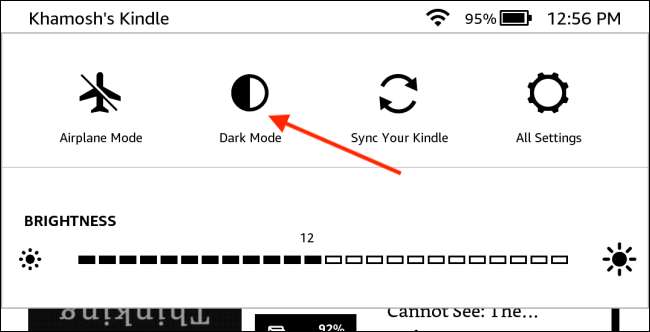
Kærlighed fremhæver dine yndlings citater på Kindle? Sådan kan du Sikkerhedskopier alle dine højdepunkter og sørg for at de opbevares sikkert.







